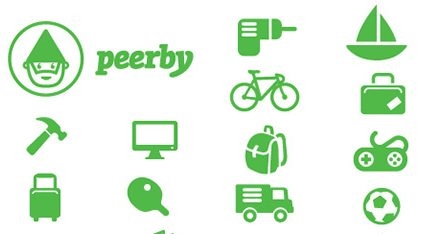Na het upgraden van Windows 10 naar versie 1809, geeft het tabblad Netwerkstatus in Windows 10 Instellingen het bericht "Geen verbinding. U bent niet verbonden met een netwerk." Vanwege dit kan ik ook niet controleren op updates, fout: "We konden niet controleren op updates omdat er geen internetverbinding is. Zorg ervoor dat er een mobiele gegevensverbinding of Wi-Fi-verbinding is en probeer het opnieuw."
Internetverbinding via kabel (High-speed met PPPoE), de browser laadt de pagina, internet werkt. Als het verbinding maakt met het wifi-netwerk, verdwijnt de fout, worden updates gecontroleerd, in de parameters staat dat er toegang is tot internet. Op een andere pc met Windows 10 versie 1703 werkt alles met dezelfde verbindingsinstellingen.

Het opnieuw instellen van het netwerk heeft niet geholpen. Het resetten van TCP / IP-instellingen, DNS-cache en het wissen van Winsock-parameters hebben geen effect.
Antwoord
Ik heb nog nooit van een dergelijk probleem gehoord in Windows 10. Het blijkt dat alleen "Windows-instellingen" de internetverbinding niet zien.
Allereerst moet u natuurlijk de netwerkinstellingen resetten. Wat heb je al gedaan? Heeft u na het resetten van het netwerk uw hogesnelheidsverbinding opnieuw gemaakt? Als dit niet het geval is, verwijdert u deze, koppelt u de netwerkkabel los van uw computer, start u deze opnieuw op en maakt u uw internetverbinding opnieuw.
Het is vreemd dat de foutmelding "Geen verbinding. U bent niet verbonden met een netwerk." verschijnt alleen bij verbinding via kabel, maar werkt via Wi-Fi.
In dit geval kan ik u alleen adviseren om de update terug te draaien.
Als u dit probleem op een andere manier hebt kunnen oplossen, deel dit dan in de opmerkingen.
Update: handmatig de standaardgateway toevoegen
In de commentaren stelde Boris een oplossing voor die, te oordelen naar de recensies, velen hielp om van de fout "Geen verbinding. U bent niet verbonden met een netwerk" te verwijderen. En toen ik probeerde te controleren op nieuwe updates, verscheen het volgende bericht:
“We konden niet controleren op updates omdat er geen internetverbinding is. Zorg ervoor dat je mobiele data of wifi-verbinding hebt en probeer het opnieuw "
Omdat de oplossing werkt, heb ik besloten om deze aan het artikel toe te voegen en in meer detail uit te leggen.
Oplossing # 1
U moet naar Opties - "Update en beveiliging" gaan. Tabblad Windows Update. Ga daar naar "Geavanceerde opties".

Vervolgens moet u het item "Updates automatisch downloaden, zelfs via gemeten verbindingen" inschakelen.

Zie de tweede oplossing als het niet helpt.
Oplossing # 2
Open het venster "Netwerkverbindingen". Om te voorkomen dat u ernaar zoekt, drukt u op de Win + R-sneltoets en voert u de opdracht ncpa.cpl uit. Open de eigenschappen van de "Ethernet" -verbinding. Als u een Wi-Fi-verbinding met internet heeft, opent u de eigenschappen van de "Draadloos netwerk" -adapter.
We selecteren het protocol IP versie 4 (TCP / IPv4). Klik op de "Eigenschappen" en "Geavanceerd" knoppen.

Klik in het gedeelte "Basisgateways" op de knop "Toevoegen" en registreer de gateway 123.132.141.1. Sluit het venster door op "Ok" te klikken.

Vergeet niet om opmerkingen achter te laten. Met dank aan Boris!
05.10.18
86
Gevraagd door Oleg